Вы недавно сталкивались с сообщением об ошибке, в котором говорится: «Не удалось запустить приложение, поскольку не удалось инициализировать подключаемый модуль платформы Qt»? QT — это кроссплатформенное приложение, используемое для создания графических пользовательских интерфейсов. Даже если поддержка QT для систем Windows широка, ваша система может отображать сообщение об ошибке при попытке открыть OneDrive, OBS Studio, Python или даже некоторые видеоигры.
Хотя это не распространенная ошибка Windows, вы все равно можете исправить ее, используя приведенные ниже советы. Проверять Распространенные ошибки, замедляющие работу Windows (и что делать вместо этого).

1. Измените расположение файлов QT
Иногда достаточно простого трюка, такого как изменение местоположения файлов QT, чтобы избавиться от ошибки. Вот как это сделать:
- Запустите Проводник и откройте этот компьютер.
- Используя поле поиска, найдите pyqt5_tools.
- Когда Windows закончит поиск, щелкните правой кнопкой мыши pyqt5_tools и выберите вариант Расположение папки.
- Перейти к PyQt5 -> Qt -> бин. Копировать папку Платформы.
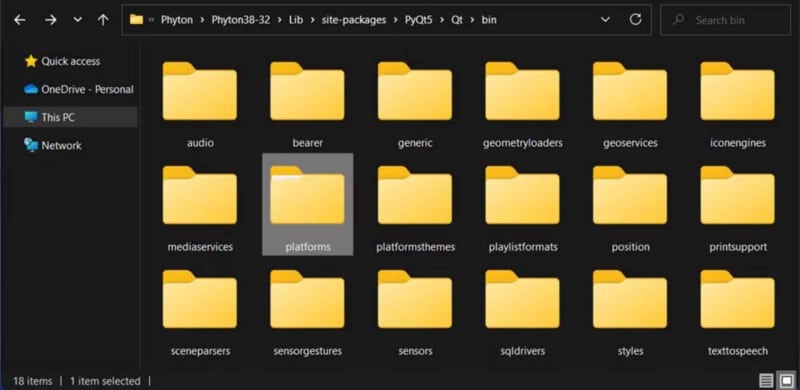
- Выполните новый поиск Сайт-пакеты и откройте папку.
- Там вставьте папку Платформы.
- Windows предупредит вас, что папка с таким именем уже существует. Нажмите Замените файлы в месте назначения.
2. Запустите проверку файлов (SFC)
Существует вероятность того, что Windows может отображать ошибку «Не удалось запустить приложение, поскольку не удалось инициализировать подключаемый модуль платформы QT» из-за поврежденных системных файлов. К счастью, в Windows есть встроенный инструмент, который поможет вам решить эту проблему.
В строке поиска меню «Пуск» найдите CMD и выберите Запустить от имени администратора. Затем выполните следующую команду:
sfc /scannow
Windows автоматически проверит и заменит любой поврежденный системный файл.
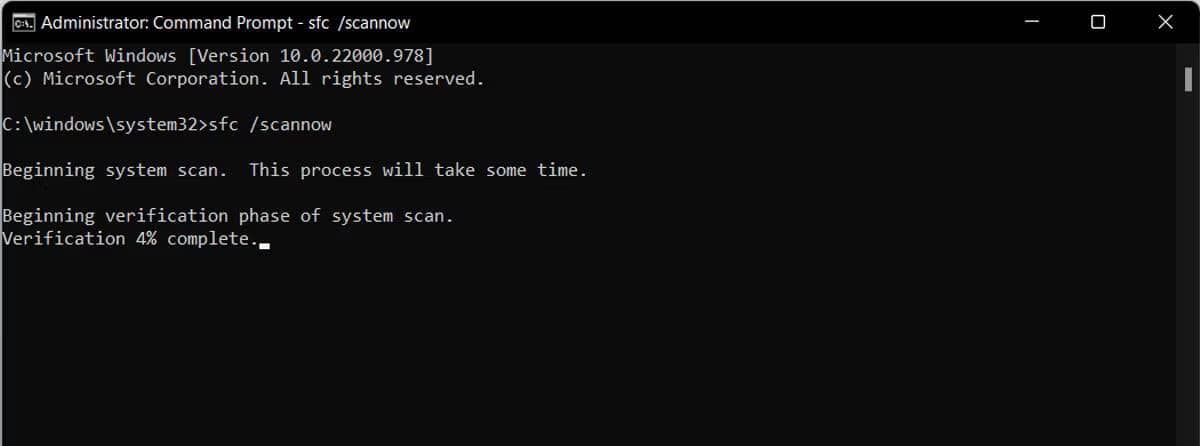
Если средство проверки системных файлов не решает проблему, есть дополнительные инструменты. Чтобы восстановить поврежденные файлы Windows.
3. Чистая загрузка.
Установленное стороннее приложение может быть причиной того, что вы получаете сообщение об ошибке «Не удалось запустить приложение, поскольку не удалось инициализировать подключаемый модуль платформы QT». Чтобы проверить это, выполните чистую загрузку Windows, что заставит ее загружаться с несколькими списками внешних приложений и драйверов.
Если Windows перестает отображать ошибку, причиной проблемы является что-то, что вы установили на свой компьютер. Взгляните на свои установленные приложения и удалите все приложения, которые могут вызывать проблему. Если вы не уверены, что делаете, медленно повторно включайте приложения с чистой загрузкой, пока проблема не появится снова. Проверять Как выполнить чистую загрузку в Windows 11.
4. Обновите сломанное приложение
Устаревшая версия приложения, которое вы пытаетесь использовать, может вызывать ошибку QT. В этом случае простое обновление приложения должно решить проблему.
Если вы загрузили приложение из Microsoft Store, запустите его и перейдите в библиотеку. Там вы увидите список доступных обновлений. Вы можете обновлять приложения по отдельности или коснуться Получайте обновления обновить их все.
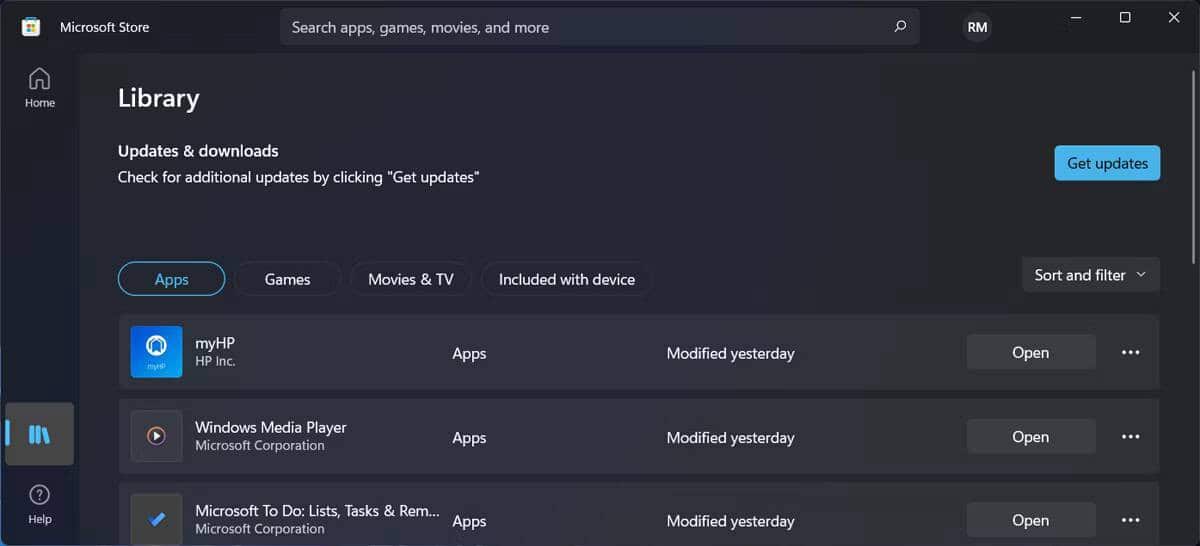
5. Переустановите надоедливое приложение
Как намекает сообщение об ошибке, переустановка приложения может решить проблему. Когда вы переустанавливаете приложение, обязательно скачайте его с официального сайта, чтобы избежать проблем в будущем.
Если у вас возникли проблемы с удалением приложения, проверьте Как исправить Windows, если она не позволяет удалить приложение.
6. Удалите все последние обновления Windows.
Иногда Windows отображает ошибку «Сбой приложения, поскольку не удалось инициализировать подключаемый модуль платформы QT» после обновления системы. В этом случае вы можете установить точку восстановления, чтобы отменить изменение и избавиться от ошибки.
Но если точка восстановления недоступна, вы можете удалить обновления Windows вручную.
- Запустите параметры Windows, нажав Win + I.
- На правой панели щелкните Центр обновления Windows -> Обновить реестр.
- Перейдите к соответствующим настройкам и коснитесь Удалить обновления.
- Щелкните правой кнопкой мыши последнее обновление и выберите удалить.
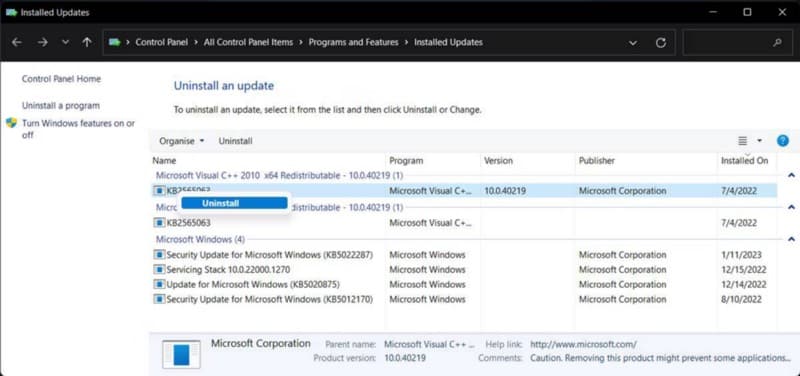
Проверять Лучшие способы вручную удалить обновления Windows.
Избавьтесь от ошибки QT в Windows
Мы надеемся, что одно или несколько из приведенных выше решений помогли вам исправить ошибку «Не удалось запустить приложение, поскольку не удалось инициализировать подключаемый модуль платформы Qt».
Иногда бывает сложно узнать точную причину ошибки Windows, и каждый раз переустанавливать приложение может быть не самым эффективным решением. Чтобы ускорить процесс устранения неполадок, вы должны использовать один из многих инструментов восстановления Windows. Вы можете просмотреть сейчас Лучшие бесплатные обязательные инструменты для Windows 11.







